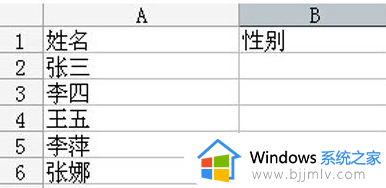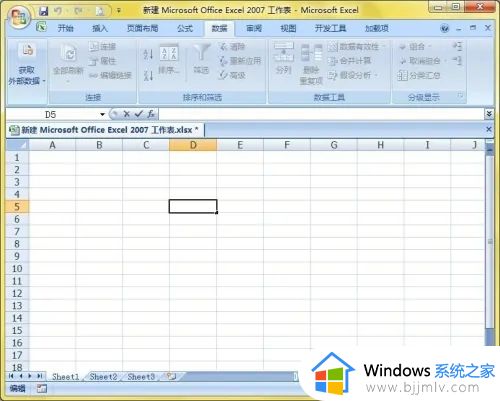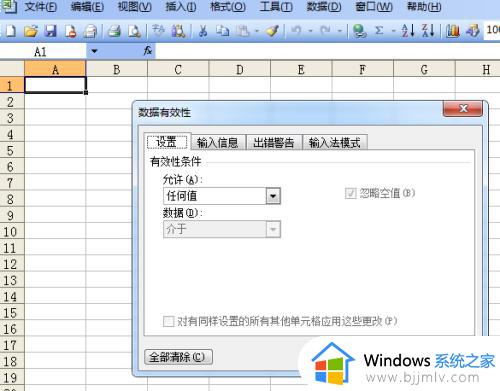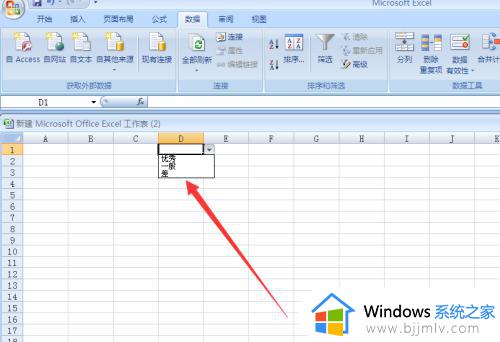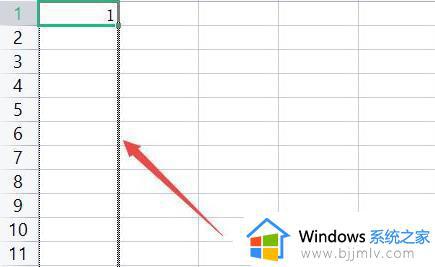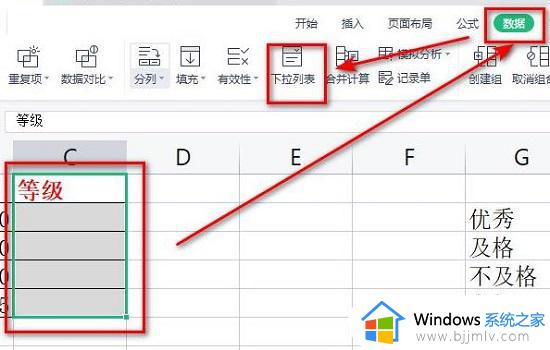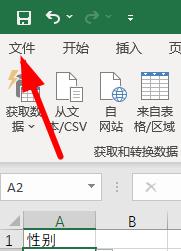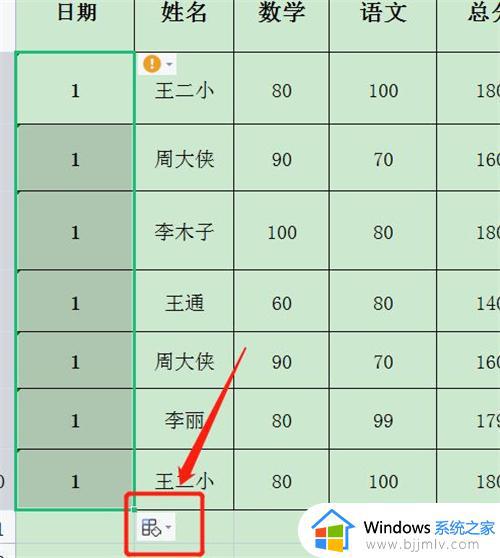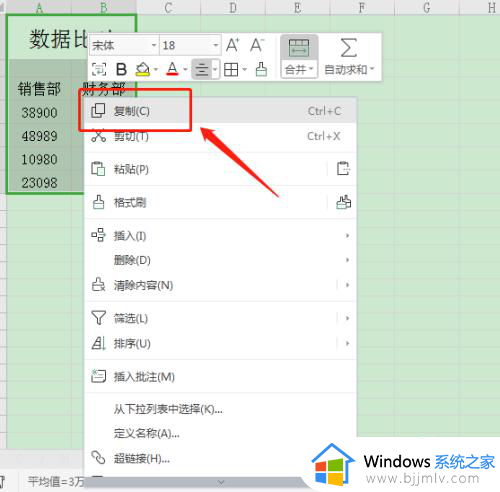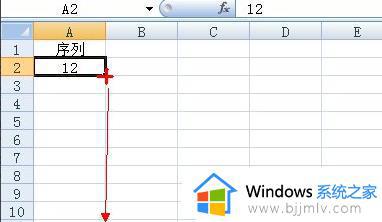excel表格怎么快速下拉复制 excel下拉复制的方法
更新时间:2024-02-24 11:22:31作者:qiaoyun
我们在编辑excel文档的时候,经常会在同一行输入同样的内容,但是如果一个个输入的话就很浪费时间,素以我们可以通过下拉复制实现快速输入,那么excel表格怎么快速下拉复制呢?针对这个问题,本文这就给大家介绍一下excel下拉复制的方法供大家参考吧。
方法如下:
1、选中需要复制的内容,右下角会有一个小点。
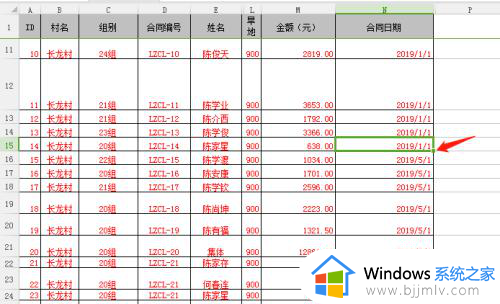
2。按住Ctrl键,鼠标左键点住框格右下角的小点。
3。鼠标按住左键下拉到需要复制的位置就可以啦。
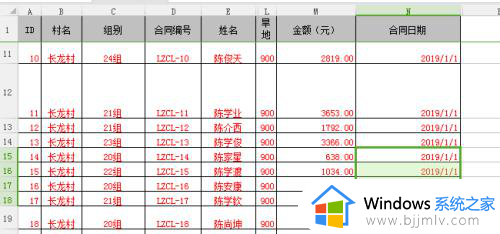
以上给大家介绍的就是excel表格快速下拉复制的详细方法,大家如果有需要的话可以学习上面的方法步骤来进行操作, 希望帮助到大家。